Как вырезать видеофрагмент из видео
Перед подробным рассмотрением вопроса, как вырезать видео из видео, нужно указать на некоторые характеристики аналога Pinnacle Studio. Это мощная и современная программа для монтажа фильмов, которая обладает удобным пользовательским интерфейсом. Меню и доступ ко всем функциям полностью русифицирован.
Следуя нашим пошаговым инструкциям, вы сможете без труда делать монтаж фильмов у себя дома. Например, узнаете, как вставить видео в другое видео, наложить музыку, сделать ролик для социальной сети. Ключ к профессиональному монтажу – это знания.
Инструкция, как вырезать фрагменты из видеороликов
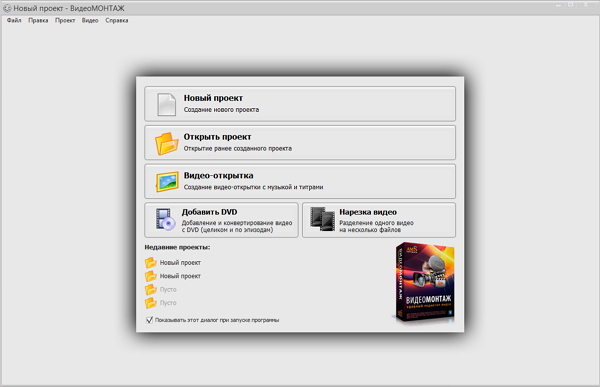
Шаг 1.
Скачать русскую версию Pinnacle Studio на компьютер. Перейдите на страницу загрузки утилиты. Щелкните по кнопке «Скачать сейчас». Для загрузки потребуется не более нескольких минут, так как вес установочного файла составляет всего 52 Мб. Установка осуществляется в автоматическом режиме, вам нужно только поставить галочку «Разместить ярлык на рабочем столе», чтобы иметь быстрый доступ к утилите.
Шаг 2.
Выбрать режим «Нарезка видео». Сразу после запуска программы, нажмите на иконку «Нарезка видео», в этом режиме работы вы сможете разделить фильм на несколько фрагментов. Далее откроется рабочее окно, нажмите на кнопку «Выбрать видео для нарезки». Найдите фильм на вашем ПК, и добавьте в программу.
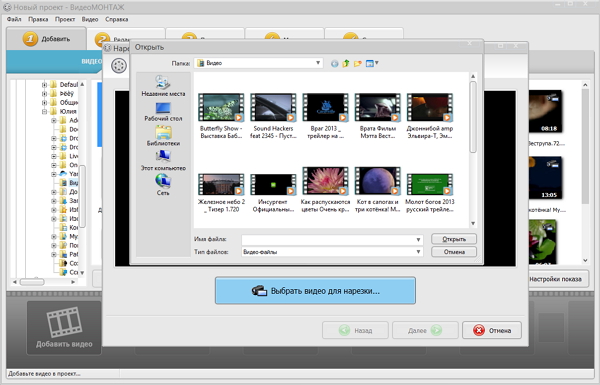
Шаг 3.
Как вырезать видеофрагмент из видео. Встроенный в аналог Pinnacle Studio медиаплеер позволяет воспроизводить фильмы в различных форматах, и точно определить, какие именно фрагменты, и с какого времени, надо вырезать. Границы обрезки выставляются с помощью черных маркеров внизу плеера. Чтобы вырезать несколько кусков нажимайте на иконку «Новый фрагмент», и они сохраняться в правой части рабочего окна.
Шаг 4.
Выбрать формат видео. Программа предлагает сохранить вырезанные видео в исходном формате без потери качества, или воспользоваться функцией конвертации. В первом случае конвертация пройдет практически мгновенно, и вы сразу же сможете открыть папку с вырезанными роликами. Сохраненные фрагменты можно улучшить, рекомендуем вам к прочтению статью: «Как обработать видео на компьютере».
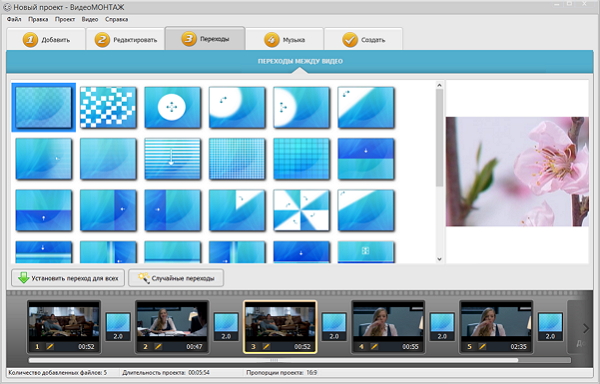
Шаг 5.
Получилось, как вырезать фрагмент из видео, получится и быстро конвертировать его в другой формат. Ведь второй вариант интереснее, и рассмотрим его более подробно. Выберите эту функцию. Откроется окно «Создание видео», в левой колонке расположены варианты для изменения. Для поиска по названии имеется специальная строчка снизу.
Кратко о некоторых: 3GP – для старых кнопочных телефонов, DVD – для записи на диск, Flash – для работы с интернет страницами. Самыми востребованными являются HD-видео и AVI, первый позволяет смотреть фильмы на большом экране в хорошем качестве, второй самый популярный для фильмов и смартфонов.
Шаг 6.
Выберите тип кодека (если не разбираетесь, то ничего страшного, сверху отображаются подсказки), установите размер кадра и качества, в зависимости от них, утилита автоматически определить размер файла. При нажатии на иконку «Дополнительно» (это уже для профессионалов), устанавливаются такие параметры, как: кодек и битрейт аудио, режим воспроизведения, частота кадров, дискретизация.
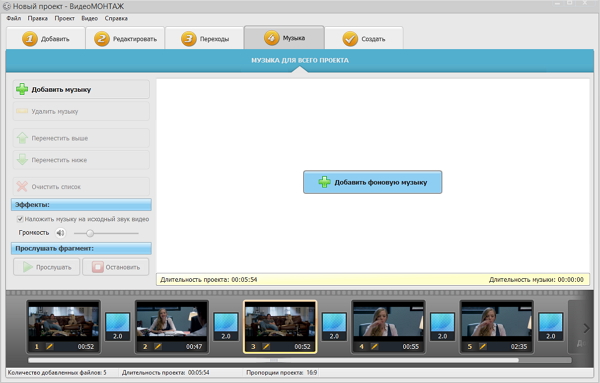
Шаг 7.
Сохранить видео. Нажмите на соответствующую иконку, напишите имя файла, и укажите путь сохранения. О завершении конвертации сообщит специальное окно, после чего вы сразу получите доступ к сохраненным файлам.
Этот урок, как вырезать кусок из видео, открыл вам лишь малую толику функциональных возможностей русской версии Pinnacle Studio. Конвертирование роликов и создание фильмов – это очень интересно, и может стать для вас не просто хобби, а профессией.
